У цьому посібнику я покажу тобі крок за кроком, як створити своє перше вікно за допомогою JavaFX. Ця практична частина курсу допоможе тобі отримати базове розуміння основних елементів GUI-розробки. При цьому ми зосередимося на трьох центральних концепціях: Stage, Scene та Node. Давай почнемо!
Головні висновки
- Stage - це головне вікно вашої програми.
- Scene містить візуальні елементи (Nodes), які ви хочете показати у вашому вікні.
- Nodes - це окремі елементи, такі як кнопки, текстові поля тощо, які ви розміщуєте на Scene.
Крок 1: Створити новий проект JavaFX
Спочатку вам потрібно створити новий проект у вашому середовищі розробки. Зайдіть на "Новий проект" і виберіть "JavaFX-проект". Натисніть "Далі" та дайте вашому проекту ім'я, наприклад, "stageSceneNode". Подбайте про те, щоб залишити версію Java (наприклад, Java SE 1.8), перш ніж натиснути "Готово".
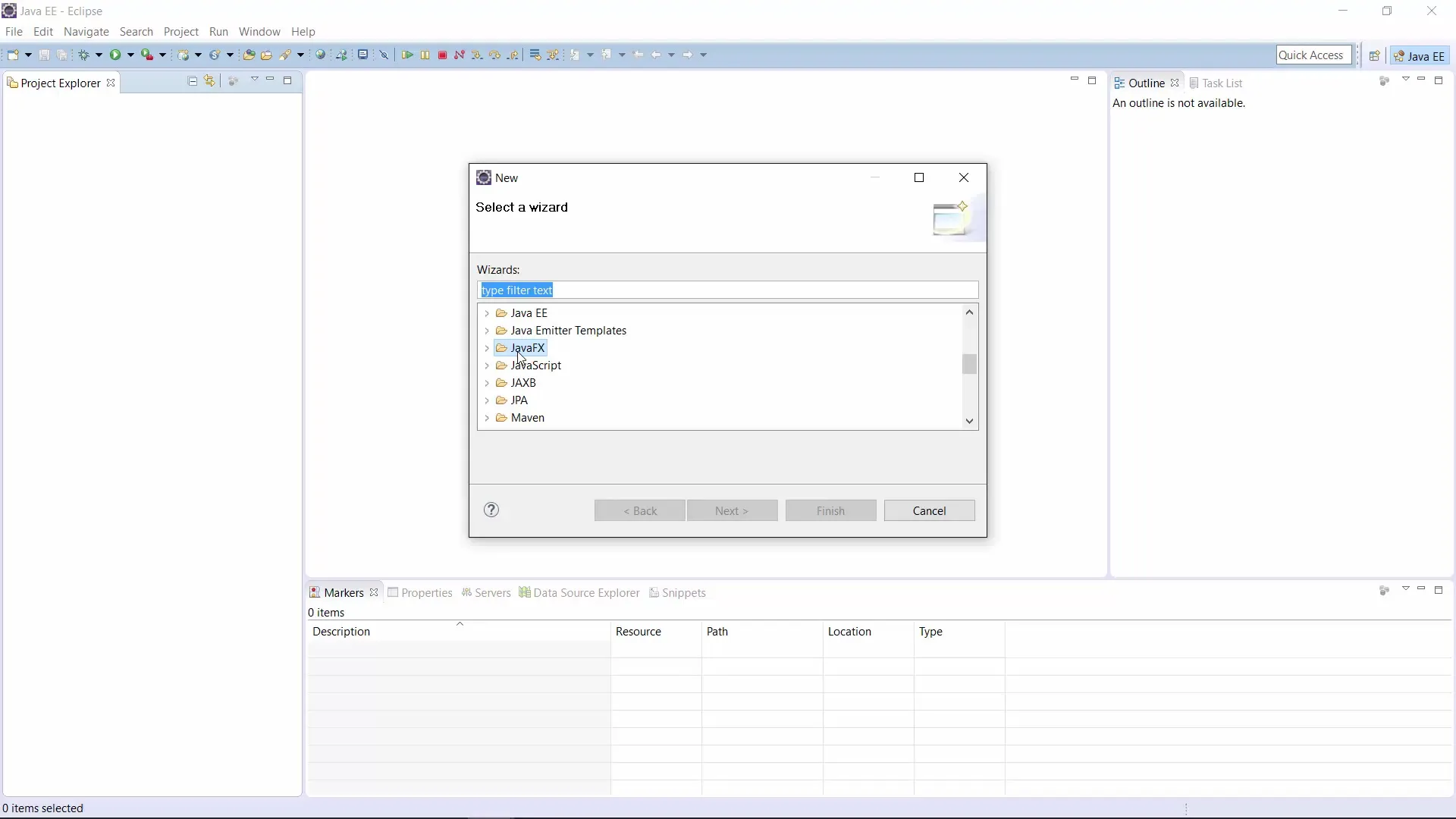
Крок 2: Зрозуміти структуру проекту
Тепер вам слід переглянути структуру новоствореного проекту. Тут ви знайдете папку Source, в якій знаходиться ваш пакет з стандартним ім'ям "application". У межах цього пакету знаходиться клас Main, який є точкою входу вашої програми.
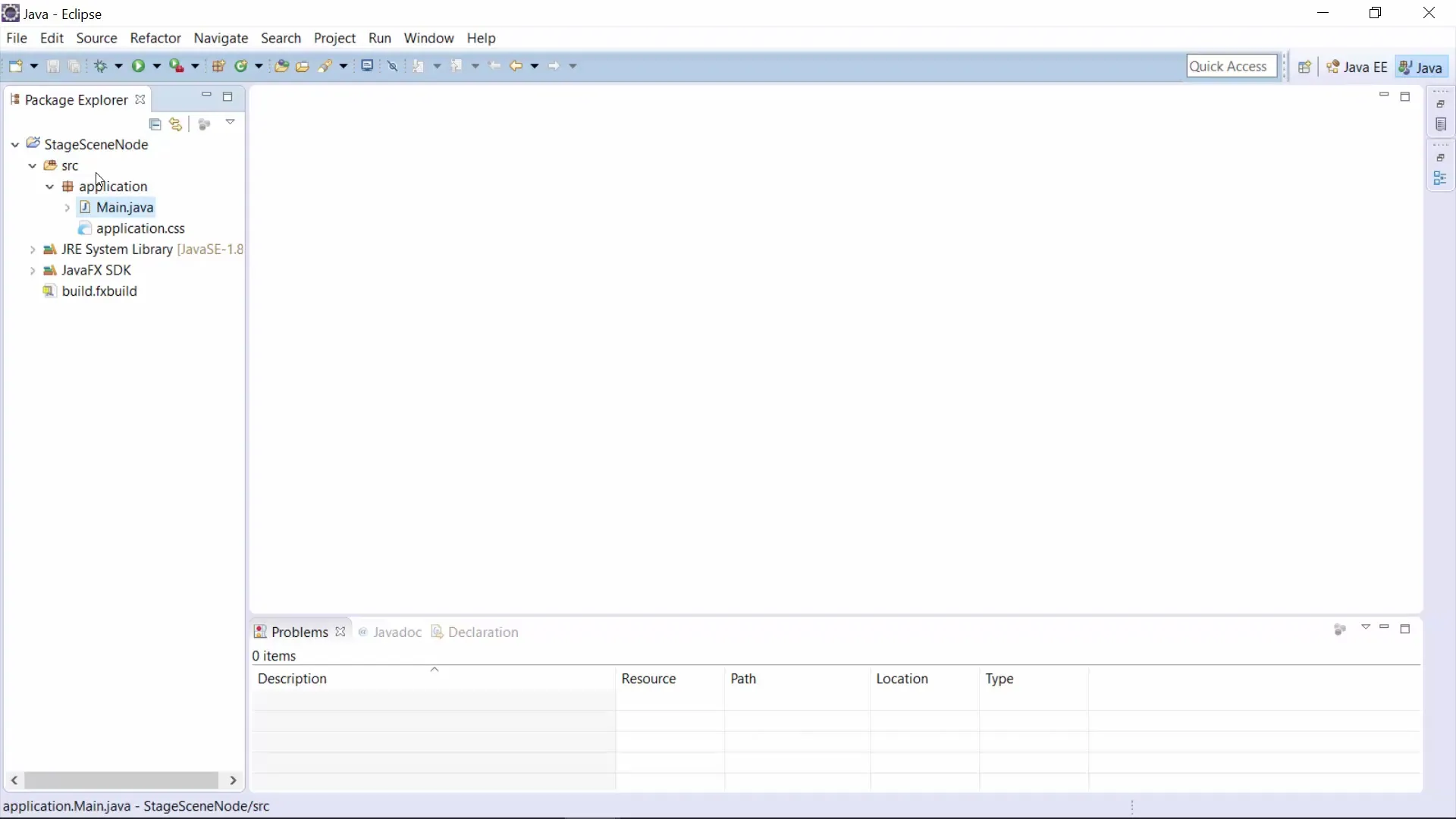
Крок 3: Модифікувати клас Main
Відкрийте файл Main.Java і звикніть до базових імпортів, які полегшують роботу з JavaFX. Ці імпорти включають application.Application, Stage, Scene та BorderPane.
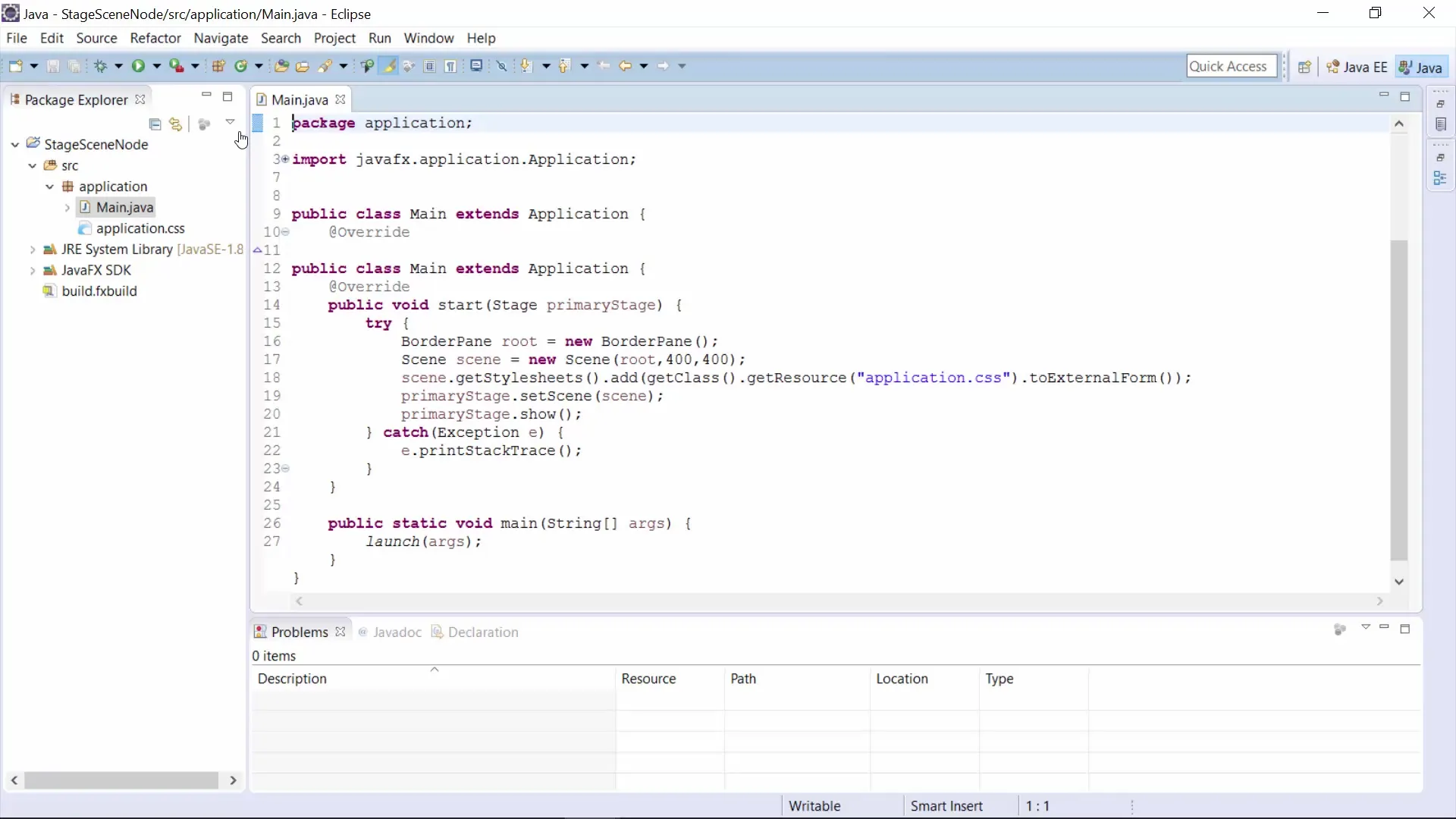
Крок 4: Налаштувати вікно та сцену
Тепер ви можете запустити свою програму, щоб побачити порожнє вікно розміром 400 x 400 пікселів. Щоб створити Scene, вам тепер потрібно макет. У цьому прикладі ми використовуємо BorderPane, макет, який дозволяє розділяти елементи на різні області (вгорі, внизу, зліва, справа, в центрі).
Крок 5: Додати кнопку
На цьому кроці ви додасте кнопку до вашої Scene. Створіть новий об'єкт кнопки і задайте йому текст "Натисни мене". Щоб переконатися, що кнопка працює правильно, потрібно переконатися, що ви імпортували потрібні класи. Часто ви можете зробити це швидко, натиснувши Ctrl + Shift + O.
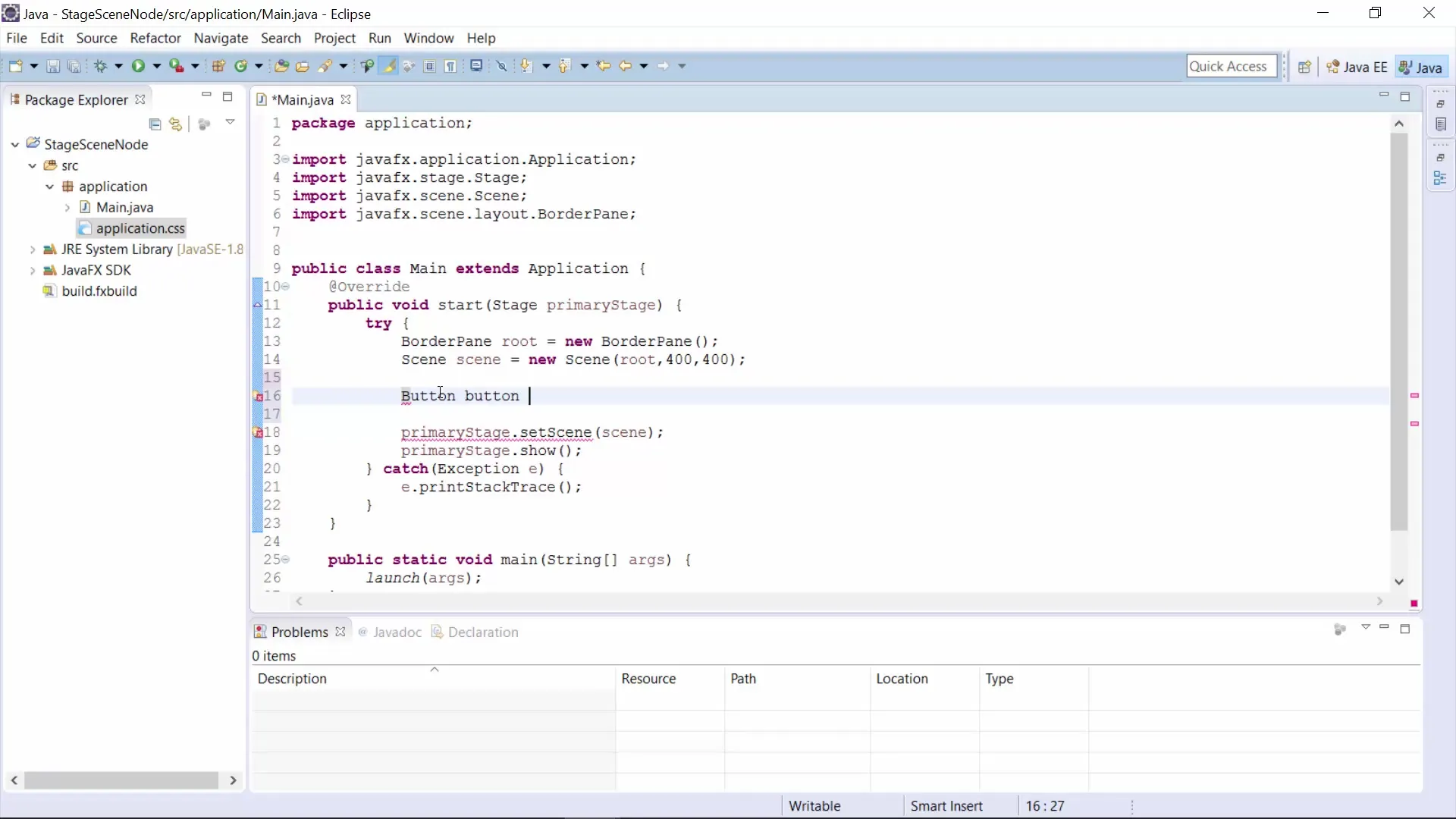
Крок 6: Додати кнопку до сцени
Тепер, коли ваша кнопка створена, вам потрібно додати її до макету BorderPane. Вкажіть, де кнопка має бути показана, наприклад, вгорі або внизу. Для цього використовуйте методи BorderPane, такі як setTop() або setBottom(), щоб відповідно розмістити кнопку.
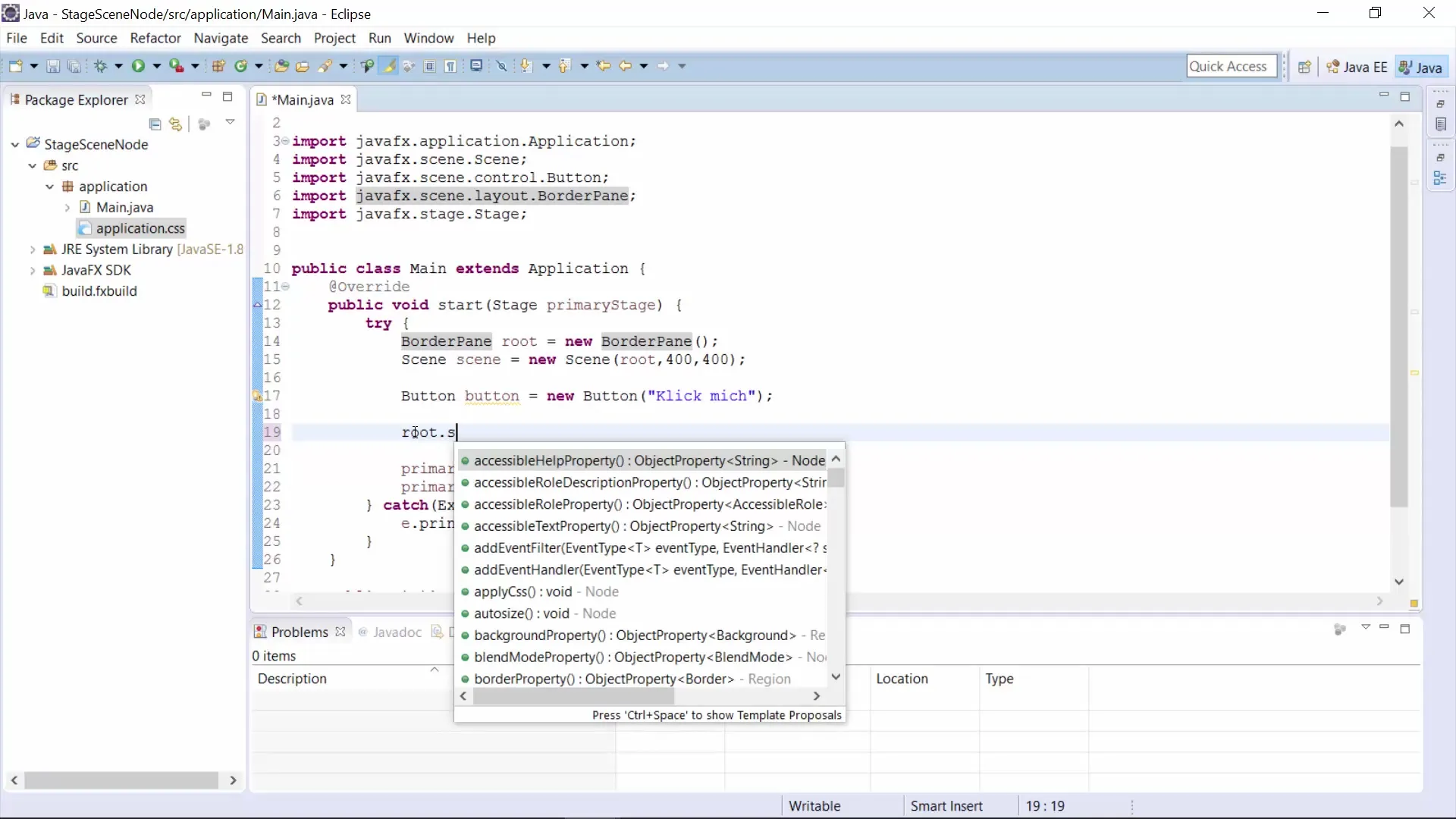
Крок 7: Запустити програму
Запустіть вашу програму знову, щоб зробити вашу кнопку видимою. Тепер ви повинні бачити кнопку, яка знаходиться на позиції, яку ви вказали. Якщо ви зміните позицію з "SetTop" на "SetLeft", ви побачите, як кнопка переміщається у вікні відповідно.
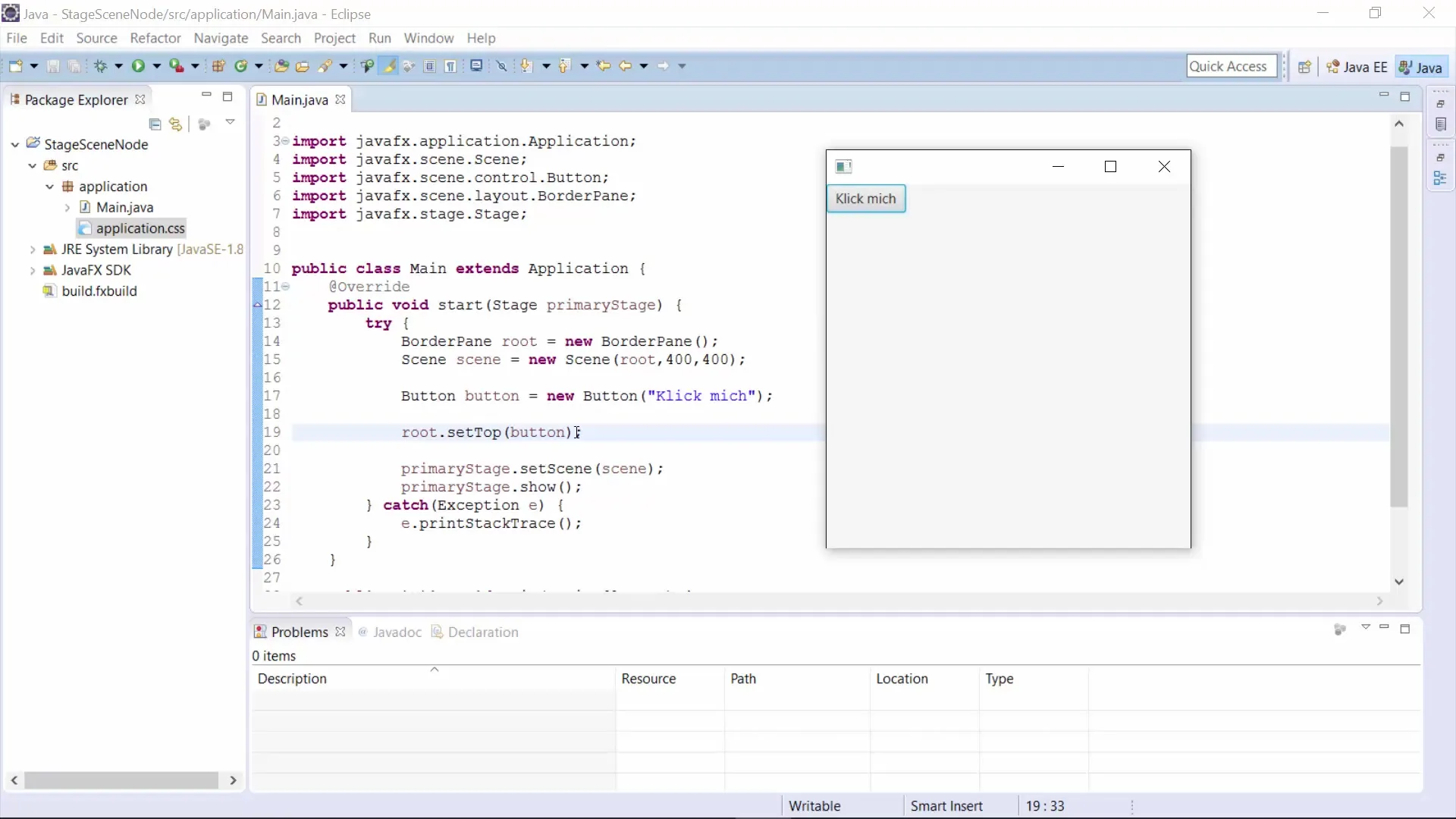
Крок 8: Додаткові налаштування та версії
Після того, як ви розмістили вашу кнопку, ви можете зробити додаткові налаштування у GUI. Зверніть увагу, якщо ви натрапите на різні результати - метод, який ви ввели, допоможе вам вивчити структуру коду та поведінку елементів.
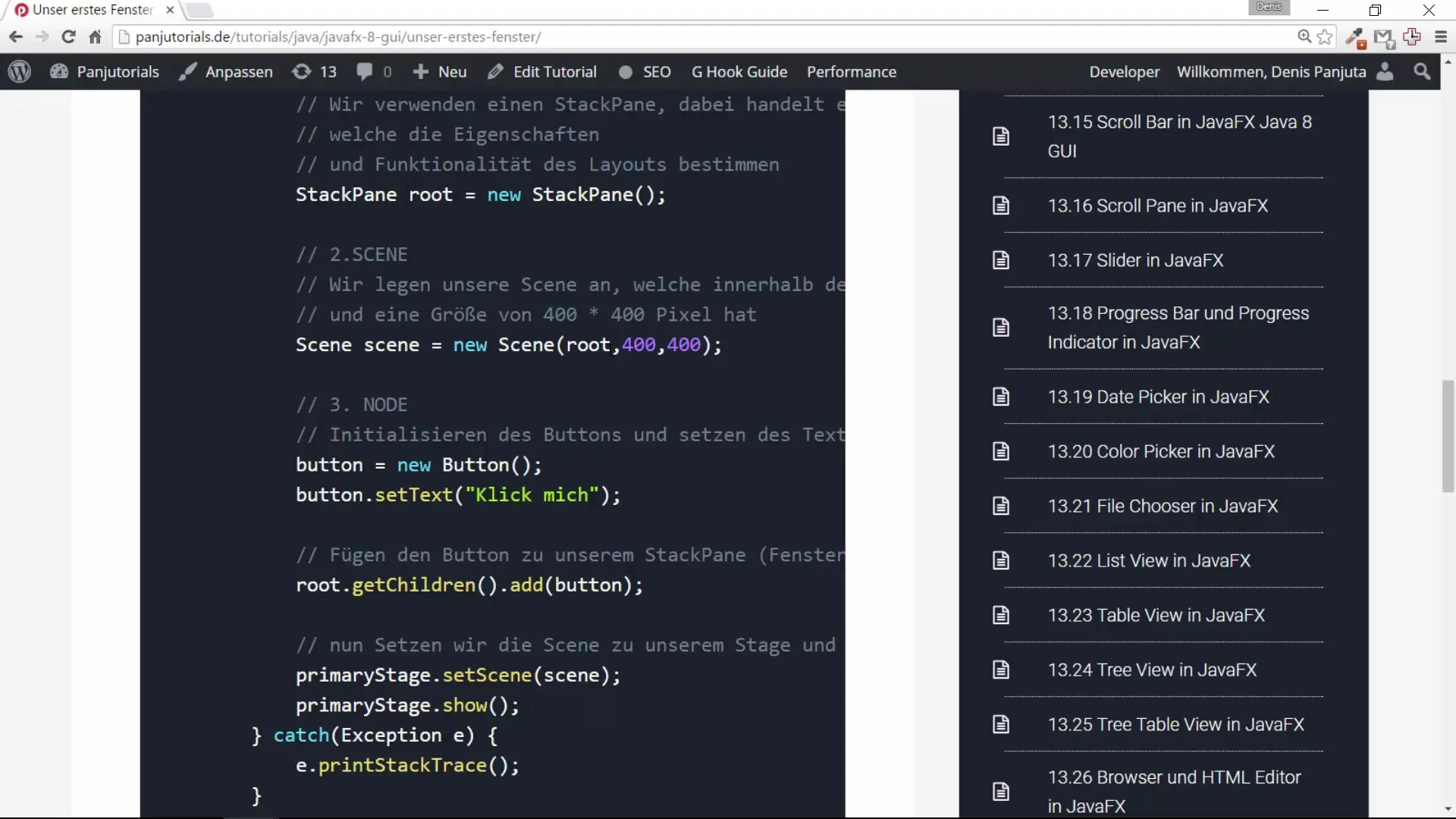
Підсумок – Ваш перший крок у JavaFX GUI-розробці: Stage, Scene та Node
У цьому посібнику ви дізналися, як створити проект JavaFX, зрозуміти структуру програми та почати оформлення вашого першого вікна. Ви засвоїли важливі основи роботи зі Stage, Scene та Nodes.
Часті питання
Як створити новий проект JavaFX?Перейдіть на "Новий проект", виберіть "JavaFX-проект" і введіть назву проекту.
Що таке Stage, Scene та Node?Stage - це головне вікно, Scene містить Nodes, такі як кнопки та текстові поля.
Як можна вставити кнопку у вікно?Створіть об'єкт кнопки, задайте текст і додайте його до Scene через BorderPane.
Чому мені потрібно імпортувати певні класи?Імпорти необхідні для використання потрібних функцій і класів у вашому проекті.


